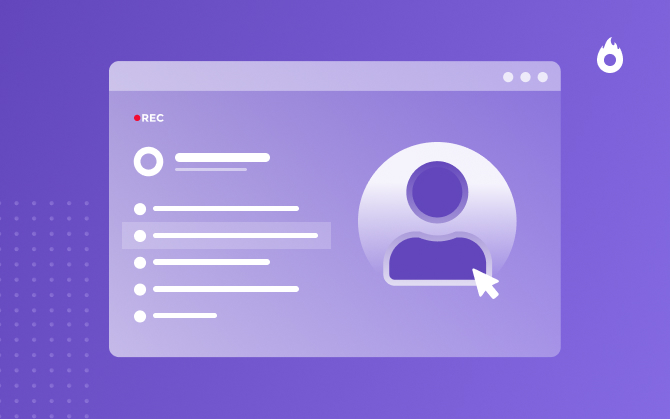
Conoce los 7 mejores grabadores de pantalla del mercado
Preparamos una lista con los mejores grabadores de pantalla para descargar y usar en tus cursos y clases online. !Échale un vistazo!

Un grabador de pantalla es un software que permite capturar todo lo que sucede en la pantalla de la computadora y compartirlo en un video conocido como screencast. En Internet hay muchos programas disponibles y sabemos que es difícil elegir uno. Por eso, preparamos este post. ¡Sigue leyendo y descubre cuáles son los 7 mejores!
¿Quieres crear un tutorial de video o un curso online para ayudar a tu público a usar tus productos y servicios? Entonces, debes saber que puedes crear este tipo de contenido sin utilizar una cámara.
Y de manera mucho más entretenida. Basta con usar un grabador de pantalla para compartir con el público lo que estás viendo y haciendo en la computadora.
¿Qué es un grabador de pantalla y cómo funciona?
Bueno, como dijimos, un grabador de pantalla es un software para capturar y compartir en video lo que pasa en la pantalla de tu computadora.
La mayoría de los grabadores permite elegir entre grabar toda la pantalla o solamente un sector o ventana. Además, permiten crear screencasts con sonido y narración.
Normalmente, este tipo herramienta se utiliza para crear contenidos explicativos, como los que enseñan a ejecutar alguna tarea específica o a trabajar con un software o servicio. También ayudan a crear videoclases y cursos online.
Con un grabador de pantalla, podrás:
- Enseñar a otras personas a utilizar un sitio o servicio online;
- Crear un tutorial sobre cómo usar un software, recursos avanzados de un programa, etc.;
- Desarrollar un webinar o curso online sobre un tema específico y mostrarle al público una presentación de diapositivas.
VIDEO | Creación de videos ¡Contestamos preguntas en directo!

¿Por qué usar un grabador de pantalla para tus contenidos?
Ya debes haber notado que el texto no siempre es la manera más eficiente de dar instrucciones, describir un problema o compartir conocimiento, ¿verdad? Es mucho más fácil mostrarles la pantalla de la computadora a los demás.
El problema es que no siempre se puede. Principalmente, en el caso de Productores que están creando un curso online, un tutorial o cualquier otro contenido de educación a distancia (EaD). El usuario no estará a su lado para ver la pantalla de la computadora.
En este contexto, un grabador de pantalla puede ser útil. Con esta herramienta, se puede compartir lo que sucede en la pantalla, incluyendo el movimiento del cursor del mouse.
De esta manera, se puede crear contenidos explicativos mucho más didácticos y fáciles de entender. El público estará viendo en la práctica cómo utilizar un determinado servicio o programa.
Además, ofrecer contenidos útiles y que agregan valor ayuda a aumentar tu autoridad. Te verán como especialista en tu nicho de mercado, lo que aumentará la confianza del público a la hora de cerrar negocios contigo.
Los 7 mejores grabadores de pantalla para descargar
Existen cientos de programas de grabación de pantalla para descargar en Internet, entre gratuitos, pagos, básicos o más avanzados. Por eso, es muy fácil perderse y tener dificultades para decidirse por uno.
¿Cómo sabes si el programa elegido tiene todas las funciones que necesitas o no presenta ninguna limitación grave?
¡No te preocupes! Seleccionamos los 7 mejores grabadores de pantalla del mercado (aprobados por Hotmart) para que los descargues y los uses.
Aquí los tienes:
1. Aiseesoft Screen Recorder
Actualmente, existen muchos grabadores de pantalla en el mercado; sin embargo, Aiseesoft Screen Recorder es uno de los más reconocidos por su interfaz y su facilidad de uso, además presenta una gran cantidad de funciones para grabar vídeo y audio en alta calidad.
Aiseesoft Screen brinda la posibilidad de capturar videos y audios desde una notebook y guardar archivos en alta calidad, incluyendo grabaciones de películas, radio, webcams, listas de reproducción y muchos más.
Este software, ayuda a realizar trabajos como capturas de videos en vivo, tutoriales de alta calidad de video y personalizar el tamaño de lo que se desea grabar, además poseo opciones que resaltan el movimiento del cursor al momento en el que se graban los videos.
Además, esta aplicación cuenta con una tecnología de codificación muy avanzada, la cual codifica videos de alta calidad en tiempo real, tecnología conocida como ‘Blue-light’.
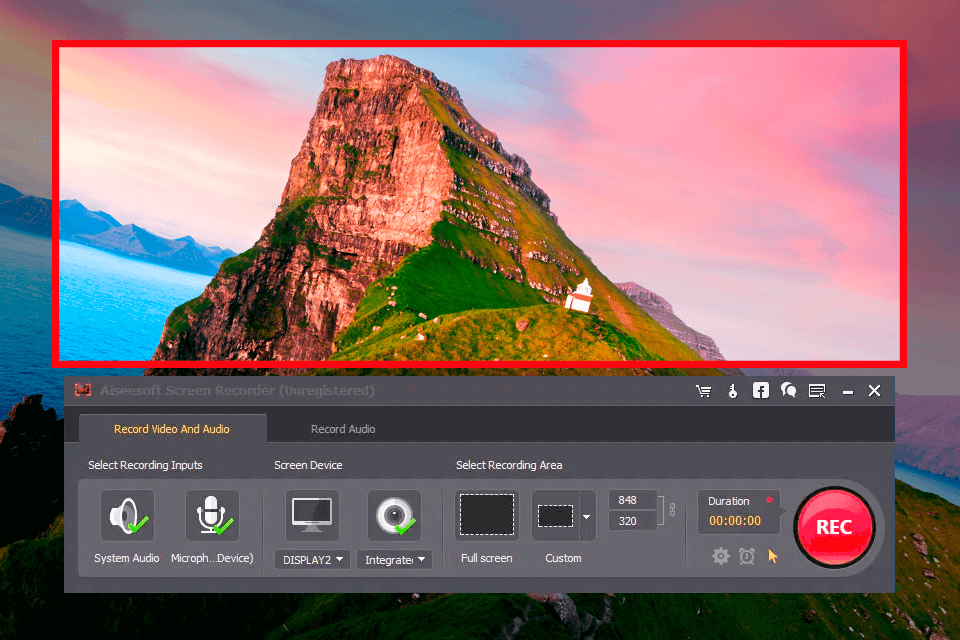
2. Aiseesoft Screen Recorder
iTop Screen Recorder es un programa gratuito y muy fácil de utilizar, permite grabar videos de alta calidad con FPS muy altos sin caída en los fotogramas. Por tal motivo, este programa es una excelente opción para grabar movimientos rápidos en la pantalla.
Además, también permite grabar videoconferencias, clases en línea y tutoriales con la gran ventaja de poder usar un editor de video, y aunque algunos otros programas también traen esta herramienta, iTop Screen Recorder se destaca por su calidad.
Así que si lo que estás buscando es un resultado profesional cuando de grabar la pantalla de tu notebook se trata, esta es una de las mejores opciones que ofrece el mercado.
Además, iTop Screen Recorder también permite grabar la pantalla en su totalidad o parcialmente, dependiendo del área seleccionada que se le asigne, iTop Screen Recorder también graba videos con o sin audio e inclusive jugos en 2D y 3D sin perder calidad.
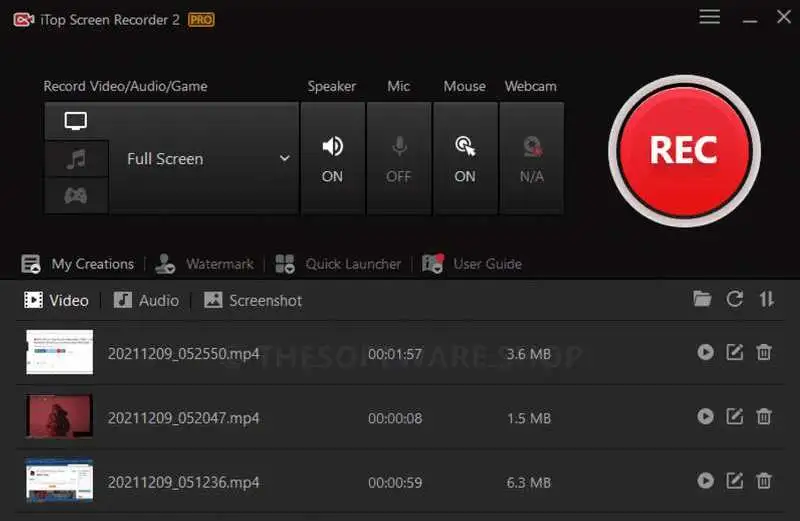
3. Free Screen Video Recorder
Quienes necesiten un grabador de pantalla simple y leve, pero totalmente funcional, no pueden dejar de utilizar Free Screen Video Recorder, disponible gratuitamente para computadoras con Windows.
El programa permite capturar toda la actividad de la computadora, incluyendo ventanas múltiples, objetos y menús. También graba videos con audio desde un micrófono.
Se puede acceder fácilmente a todas estas funciones desde un menú muy intuitivo. El software incluso les explica a los usuarios, paso a paso y con ilustraciones, cómo crear sus screencasts.
Una vez terminado, se puede guardar el video en distintos formatos, como AVI, JPG, GIF o PNG.
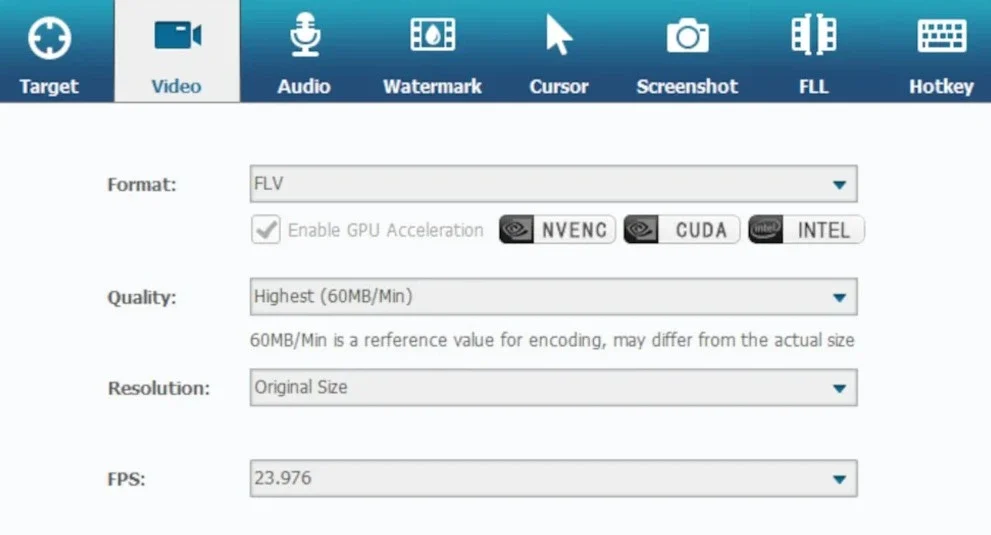
4. IceCream Screen Recorder
Fácil de usar y disponible gratuitamente para Windows, Mac y Android, IceCream Screen Recorder, es una buena herramienta para quien desea grabar videos explicativos, tutoriales y cursos mostrando la pantalla de la computadora.
El programa permite seleccionar un área específica o grabar todo lo que muestre la pantalla, incluyendo la imagen de la webcam.
Entre las distintas funcionalidades de IceCream Screen Recorder están las herramientas de comentario y diseño, inserción de logotipo, zoom in y upload de grabaciones en YouTube, Dropbox y Google Drive.
Y eso no es todo. Puedes recortar segmentos del video, alterar la calidad del audio y la imagen y exportar el material en diversos formatos.
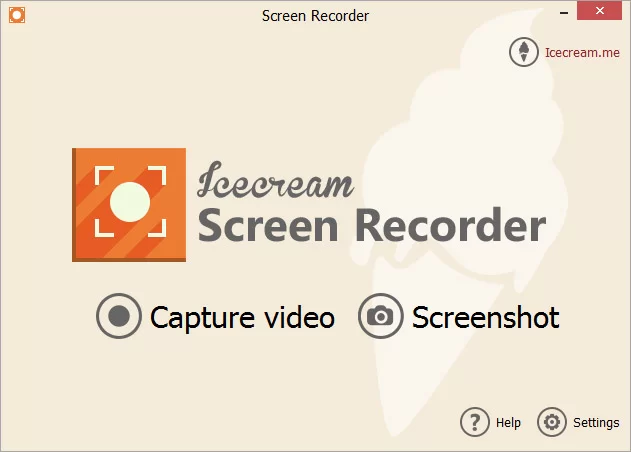
5. Camtasia
Con una interfaz intuitiva y directa, Camtasia es una excelente opción para quien busca un grabador de pantalla con recursos de edición de video.
Es muy sencillo de usar. Basta con seleccionar el área de pantalla que se desea capturar, especificar si la grabación incluirá la webcam y la fuente de audio y hacer clic en “Grabar”.
Camtasia también ofrece una inmensa lista de opciones, efectos y filtros, además de una biblioteca multimedia lista para ser utilizada en la etapa de edición.
Si te sientes perdido entre tantas posibilidades, puedes acceder a una serie de tutoriales, que te explican en detalle todas las funciones de la herramienta y te dan consejos para crear videos de mejor calidad.
Camtasia está disponible para Windows y Mac, y cuenta con una versión de prueba gratuita por 30 días. Terminado este período, debes adquirir una licencia con valores a partir de 249 dólares.
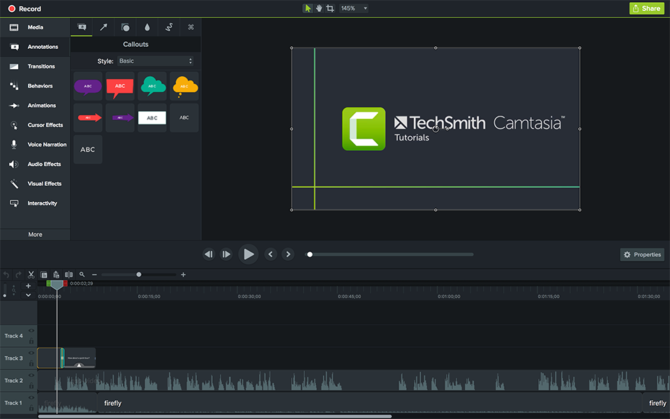
6. Open Broadcaster Software (OBS)
Quien ya trabajó alguna vez con transmisiones en vivo o webinars seguramente ya oyó hablar de Open Broadcaster Software, más conocido como OBS.
Aunque no cuenta con opciones de edición, OBS tiene herramientas sólidas de streaming y grabación.
También es muy fácil de usar. El usuario puede crear “estudios” personalizables, con configuraciones de audio y video que se pueden usar durante la grabación.
OBS permite incluir en un mismo video distintas fuentes de imágenes, como el monitor principal, monitores secundarios, una webcam, un programa o una ventana específica.
Además, ofrece integración con distintos servicios de transmisión en vivo. Con pocos clics, los usuarios pueden transmitir en tiempo real en sitios como Facebook y YouTube.
OBS se puede descargar gratuitamente y cuenta con versiones para Windows, Mac y Linux.
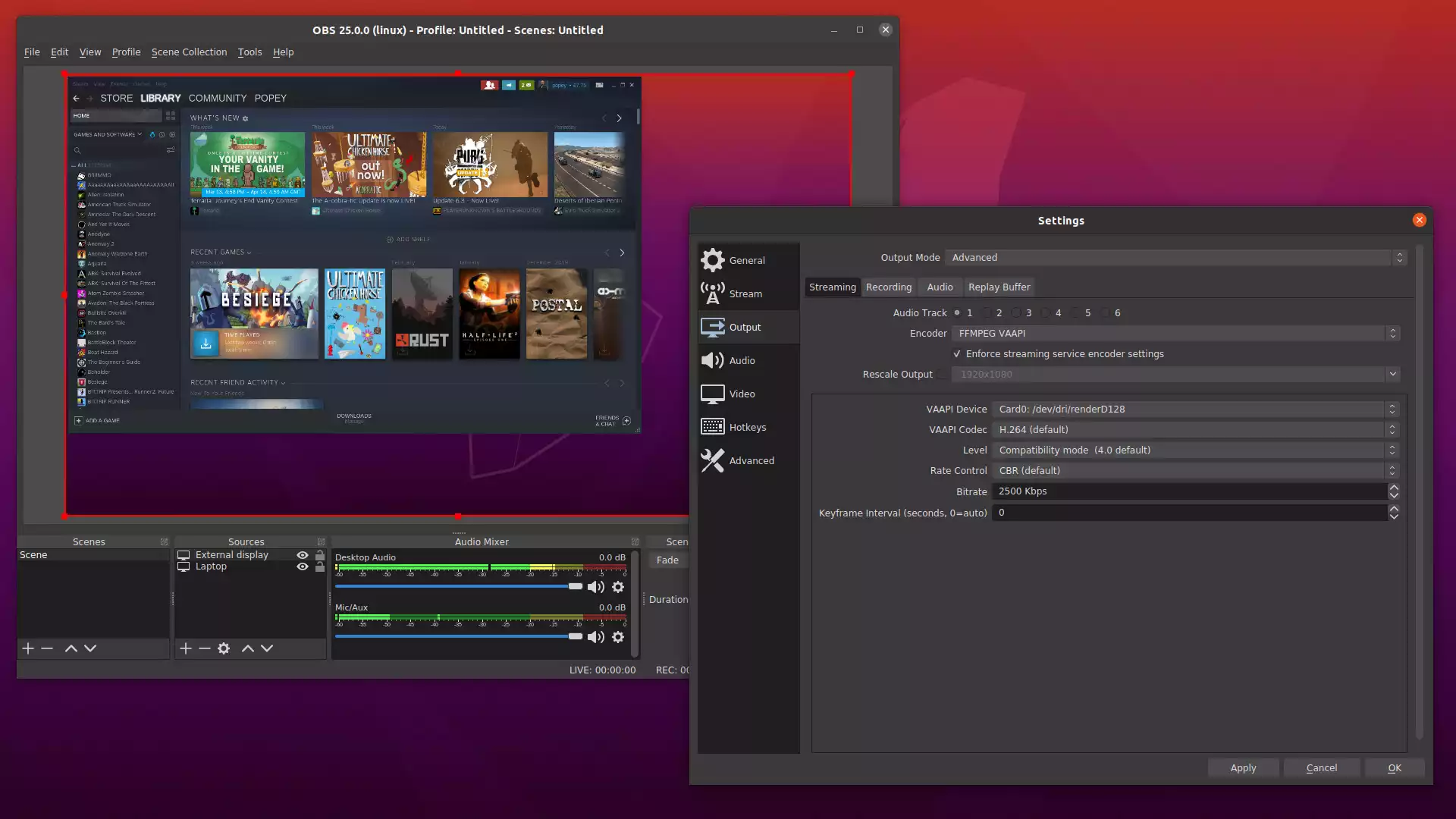
7. CamStudio
CamStudio es uno de los programas de captura de pantalla más populares de Internet. Permite grabar la actividad de audio y video de la computadora y exportar el contenido en formato AVI o Flash (SWF).
Con CamStudio, también se puede grabar una sección de la pantalla e incluso alterar la calidad del material. El software permite también agregar subtítulos a los videos y grabar simultáneamente por webcam durante la captura de la pantalla.
A pesar de no contar con recursos integrados de edición de video, los archivos generados son compatibles con los editores más usados.
CamStudio se puede descargar de forma 100% gratuita y está disponible solamente para Windows.
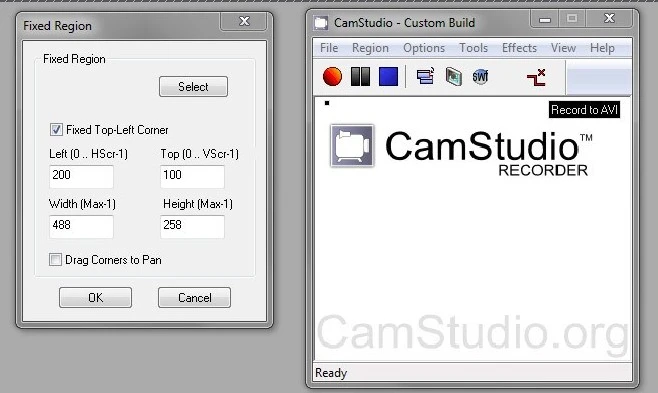
Elige el mejor grabador de pantalla según tus necesidades
Ahora que ya conoces los mejores grabadores de pantalla es hora de elegir cuál vas a utilizar para crear tus videos.
Analiza bien las opciones y decídete por la que ofrezca las funcionalidades que necesitas y te permita producir la mejor videoclase o transmisión en vivo para tu público.
Siguiendo nuestros consejos, podrás producir un material más completo y atractivo. Pero, no te olvides de alojar los videos en alguna plataforma segura y confiable.
¿No sabes cuál elegir? No te preocupes. Infórmate en nuestra publicación sobre cómo elegir la mejor plataforma e-learning para alojar tu curso o videoclase online.





